
Si desea permitir que las personas que aprecian sus publicaciones de Facebook las compartan libremente con una audiencia más amplia, la aplicación social le permite administrar la configuración de visibilidad de todas sus publicaciones. No importa si has ajustado tu configuración de privacidad para que sólo tus amigos puedan ver la mayor parte de tu contenido, ya que aún puedes hacer que publicaciones seleccionadas sean visibles para más personas. Consulte nuestra guía si desea aprender cómo hacer que una publicación se pueda compartir en Facebook.
Bueno saber: ¿Quieres dar un paso atrás de las redes sociales? Aprender como Desactiva tu cuenta de Facebook o bórrala definitivamente..
Contenido
- Cómo crear una publicación para compartir en Facebook
- Cómo hacer que una publicación se pueda compartir en Facebook después de publicarla
- Cómo hacer que una publicación se pueda compartir en un grupo público de Facebook
- Cómo hacer que una publicación se pueda compartir en un grupo privado en Facebook
- Cómo hacer que una publicación se pueda compartir en una página de Facebook
- Cómo compartir una publicación de Facebook fuera de Facebook
Cómo crear una publicación para compartir en Facebook
Puede asegurarse de que una publicación se pueda compartir mientras la crea, ya sea desde su computadora a través de un navegador o la aplicación móvil.
ordenador personal
En su página de Facebook, haga clic en el Qué tienes en mente barra para comenzar a crear tu nueva publicación.

Después de escribir tu publicación, es hora de asegurarte de que otros puedan compartirla. Haga clic en el menú desplegable debajo de su nombre para configurar la visibilidad de la publicación. En nuestro caso, la publicación estaba configurada de forma predeterminada para compartirse solo con Amigos En facebook.
Si has configurado tus publicaciones para que sean visibles sólo para tus amigos de Facebook, significa que, si bien tus amigos pueden Si compartes tus publicaciones, es posible que el contenido no sea visible para las personas en Facebook que no te hayan hecho amigos en el aplicación.
Para asegurarte de que cualquiera que encuentre tu publicación pueda compartirla en Facebook o fuera de la red social, cámbiala a Públicoy presione Hecho. Puedes optar por hacer públicas sólo determinadas publicaciones, mientras que las demás pueden permanecer visibles sólo para tus amigos de Facebook.
Nota: esto se aplica a todo tipo de publicaciones, incluidas publicaciones de fotografías, publicaciones de texto y publicaciones que incluyen enlaces.
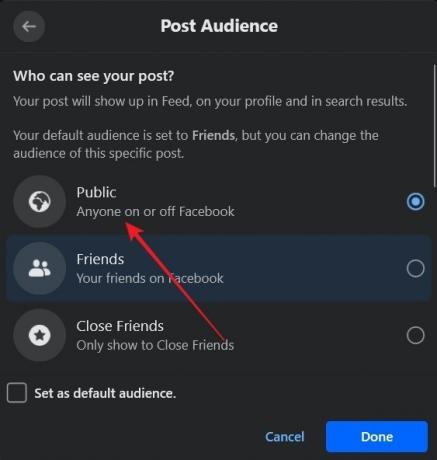
Una vez que hayas hecho pública la publicación, otros (incluido tú mismo) podrán compartirla presionando el botón Compartir botón debajo de la publicación. Hay varias opciones para elegir, incluyendo Comparte ahora (a tu perfil), Compartir en una página, y Enviar a mensajería (compartir a través de mensaje directo).
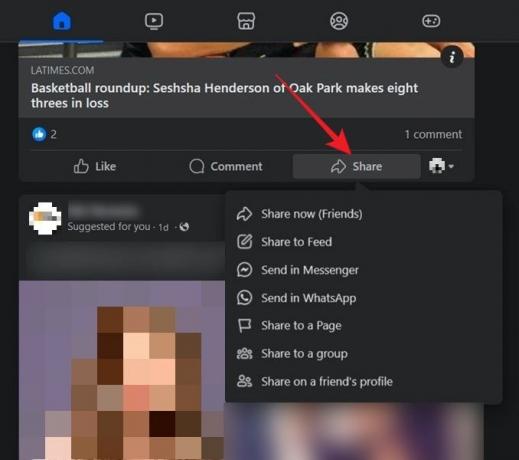
Móvil
Si estás utilizando la aplicación móvil de Facebook (Androide | iOS), toque el Qué tienes en mente barra en la parte superior para comenzar a crear una nueva publicación.

Escribe tu publicación como de costumbre y toca el menú desplegable de visibilidad debajo de tu nombre.

Seleccionar Público, entonces presione Próximo publicar.
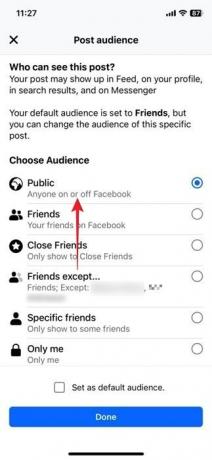
Consejo: aprender como desvincular tu cuenta de Instagram de Facebook, si previamente conectó los dos.
Cómo asegurarse de que todas sus futuras publicaciones en Facebook se puedan compartir
Si desea asegurarse de que todas sus publicaciones posteriores en Facebook se puedan compartir, modifique su configuración de privacidad.
ordenador personal
Usando Facebook en su navegador, haga clic en su foto de perfil en la esquina superior derecha y haga clic en Configuración y privacidad -> Configuración.
En el menú del lado izquierdo, seleccione Publicaciones bajo Audiencia y visibilidad.

A la derecha, haga clic en el botón al lado de ¿Quién puede ver sus mensajes futuros? Dependiendo de su configuración de privacidad, el botón podría mostrar Amigos, Amigos excepto... u otras opciones. Cambiar a la Público opción.
Móvil
Toque el menú de hamburguesas en la esquina superior derecha (Android) o en la esquina inferior derecha (iOS) y vaya a Configuración y privacidad -> Configuración.
Encontrar Sección de audiencia y visibilidady seleccione Publicaciones. Toque el botón al lado de ¿Quién puede ver sus mensajes futuros? y seleccione Público.
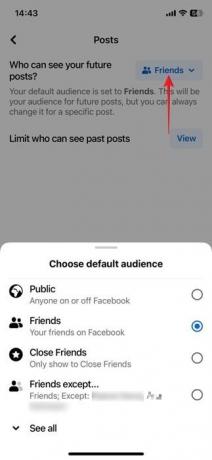
Para su información: olvida tu contraseña de facebook? Aprenda cómo iniciar sesión nuevamente.
Cómo hacer que una publicación se pueda compartir en Facebook después de publicarla
Si desea que cualquier persona en Facebook pueda compartir una publicación anterior, no necesitará eliminarla y volver a publicarla.
ordenador personal
Busque la publicación en cuestión en su feed y haga clic en los tres puntos en la esquina superior derecha. Seleccionar Editar audiencia en el menú desplegable.

Alternativamente, presione el ícono de personas pequeñas al lado de la fecha de la publicación. Cambiar a Públicoy presione el Ahorrar botón. Tu publicación será visible para todos los que visiten tu perfil.
Móvil
Para modificar la audiencia de una publicación, toque los tres puntos en la esquina superior derecha. Seleccionar Editar la privacidad desde el menú en la parte inferior.
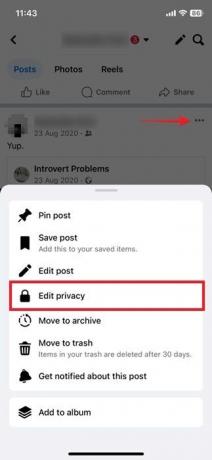
Cambiar a Públicoy presione Hecho.
Cómo hacer que una publicación se pueda compartir en un grupo público de Facebook
Si estás en un grupo público abierto a todos, todos tus mensajes en ese grupo pueden ser compartidos por otros participantes del grupo. No tendrás que cambiar la visibilidad de la audiencia para que eso suceda, ya que las publicaciones están configuradas para Público de forma predeterminada, independientemente de su configuración de privacidad.
Cómo hacer que una publicación se pueda compartir en un grupo privado en Facebook
Si desea que una publicación se pueda compartir en un grupo privado de Facebook mientras usa una PC o un dispositivo móvil, deberá emplear una solución alternativa. Esto implica crear la publicación en su feed y asegurarse de que esté configurada para Público.
Una vez que lo hayas publicado, haz clic en el Compartir botón debajo y seleccione Compartir con un grupo. Seleccione el grupo privado deseado.
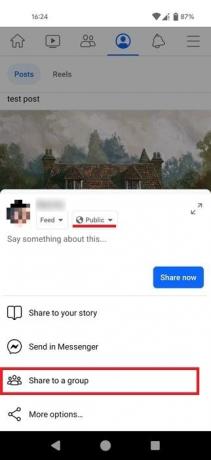
Todos los miembros del grupo privado deberían poder compartir la publicación fuera del grupo. Si no puedes ver el Compartir botón, o hay un Enviar En su lugar, toque la publicación (móvil) o haga clic en (PC) para expandirla.
El Compartir El botón ahora debería estar visible.

Cómo hacer que una publicación se pueda compartir en una página de Facebook
Todas las publicaciones que creas en una página de Facebook están configuradas para Público de forma predeterminada y no podrá cambiar la audiencia. Esto los hace compartibles por cualquiera que acceda a la página de Facebook.
Consejo: aprender como desactivar los recibos de lectura en Facebook Messenger.
Cómo compartir una publicación de Facebook fuera de Facebook
Si desea compartir una publicación de Facebook con alguien que no está en Facebook, siga los pasos a continuación.
Nota: no puedes compartir publicaciones que no sean públicas. La otra parte verá una página de error que dice Es posible que el enlace que siguió esté roto o que la página haya sido eliminada..
ordenador personal
En PC, puedes hacer clic derecho en la publicación y seleccionar Abrir en una pestaña nueva (o similar, dependiendo de su navegador). Copie el enlace en la barra de direcciones del navegador y compártalo desde allí.
Alternativamente, haga clic en la fecha y hora de la publicación debajo de su nombre, luego copie el enlace y compártalo.
Móvil
Busque la publicación de Facebook que desea compartir en su teléfono y presione el Compartir botón. En iOS, seleccione Mas opciones en el menú que aparece en la parte inferior.

Seleccionar Copiar para copiar el enlace. En Android, seleccione Copiar link después de presionar Compartir. Luego distribuye el enlace a quien quieras.
Consejo: querer aumenta tu privacidad en Facebook ¿Aún más? Consulte nuestra lista de sugerencias.
Si le importa su privacidad en Facebook y desea mantener discreta su presencia en la aplicación social, es posible que le interese saber más. cómo desactivar tu estado Activo (punto verde) para que la gente no sepa que estás en línea. Consulte también nuestra guía sobre cómo publicar o comentar de forma anónima en un grupo de Facebook.
Credito de imagen: DepósitoFotos. Todas las capturas de pantalla de Alexandra Arici.
¡Suscríbete a nuestro boletín!
Nuestros últimos tutoriales entregados directamente a su bandeja de entrada


